目次 ▼
Facebookのお知らせ通知とは
Facebookのお知らせ通知とは、自分の投稿に「いいね!」やコメント、友達リクエスト、誕生日、イベントなどのアクションがあったときに届く通知のことです。
通知は、Facebook公式サイトやFacebookアプリから、プッシュ通知・メール通知・SMS通知・ブラウザプッシュ通知の4つが設定できます。
Facebookを長く使っていると、届くお知らせも増えますが、中には不要なお知らせもあるので、届くたびに面倒に感じる人もいるでしょう。
- スマホでお知らせ通知を設定する方法
- PCでお知らせ通知を設定する方法
それでは早速見ていきましょう。
Facebookアプリのお知らせ通知設定
まずは、iPhone版Facebookアプリのお知らせ設定方法です。Androidもそれほど変わりません。
Facebookアプリのお知らせの場所
Facebookアプリを開いて、フッターにある≡をタップします。
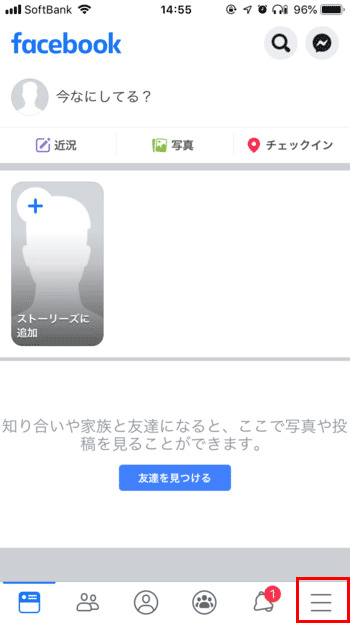
設定とプライバシーを開いて、設定をタップします。
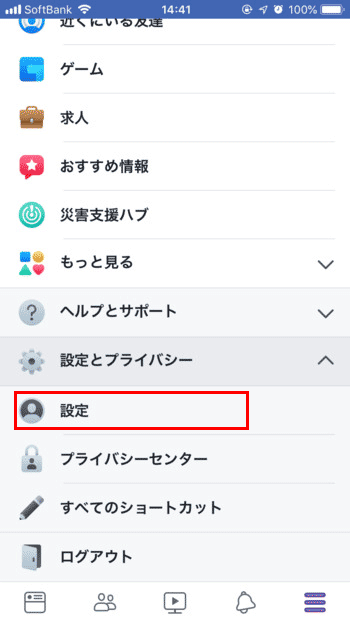
「設定」画面で、お知らせの設定をタップします。
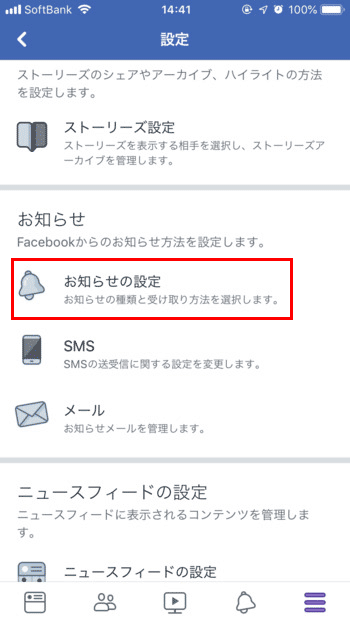
「お知らせの設定」画面で、各種お知らせの設定をします。
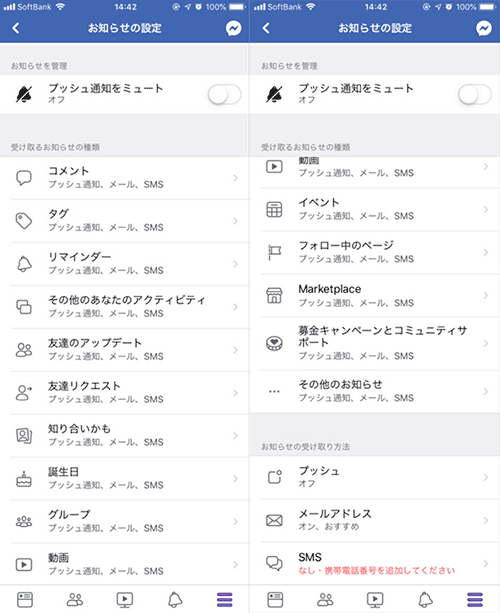
Facebookアプリのお知らせ詳細
プッシュ通知をミュート
この設定をオンにすると、通知をミュートできます。ミュートしてもお知らせタブで確認することができます。また、この設定をオフにても、メール・SMSは通知されます。
ミュート時間は、15分、1時間、2時間、4時間、8時間から選択できます。
受け取るお知らせの種類
受け取るお知らせの種類によって、プッシュ通知、メール通知、SMS通知を設定できます。
| 受け取るお知らせの種類 | 全体の設定 | 各種設定 |
|---|---|---|
| コメント | - | プッシュ通知、メール、SMS |
| タグ | 「誰でも」「友達の友達」「友達」を選んで通知を受け取る | プッシュ通知、メール、SMS |
| リマインダー | Facebookのお知らせを許可するオン・オフ | プッシュ通知、メール、SMS |
| その他のあなたのアクティビティ | Facebookのお知らせを許可するオン・オフ | プッシュ通知、メール、SMS |
| 友達のアップデート | Facebookのお知らせを許可するオン・オフ | プッシュ通知、メール、SMS |
| 友達リクエスト | - | プッシュ通知、メール、SMS |
| 知り合いかも | Facebookのお知らせを許可するオン・オフ | プッシュ通知、メール、SMS |
| 誕生日 | Facebookのお知らせを許可するオン・オフ | プッシュ通知、メール、SMS |
| グループ | - | プッシュ通知、メール、SMS |
| 動画 | Facebookのお知らせを許可するオン・オフ | プッシュ通知、メール、SMS |
| イベント | Facebookのお知らせを許可するオン・オフ | プッシュ通知、メール、SMS |
| フォロー中のページ | Facebookのお知らせを許可するオン・オフ | プッシュ通知、メール、SMS |
| Marketplace | Facebookのお知らせを許可するオン・オフ | プッシュ通知、メール、SMS |
| 募金キャンペーンとコミュニティサポート | Facebookのお知らせを許可するオン・オフ | プッシュ通知、メール、SMS |
| その他のお知らせ | Facebookのお知らせを許可するオン・オフ | プッシュ通知、メール、SMS |
Facebookのお知らせを許可するのオン・オフをオフにすると、プッシュ通知、メール通知、SMS通知はすべてオフになります。
お知らせの受け取り方法
プッシュ通知は、端末の設定が必要です。
メールアドレス通知は、「すべて」「おすすめ」「アカウントに関するお知らせのみ」から選択して、通知頻度をある程度コントロールできます。
また、メールで受け取る通知も以下の項目をオン・オフで設定することができます。
コメント、タグ、リマインダー、その他のあなたのアクティビティ、友達のアップデート、友達リクエスト、知り合いかも、誕生日、グループ、動画、イベント、フォロー中のページ、Marketplace、募金キャンペーンとコミュニティサポート、その他のお知らせ
SMS通知は、Facebookに携帯電話番号を登録することで、設定が可能です。
PC版Facebookのお知らせ通知設定
続いて、PC版Facebookサイトのお知らせ設定方法です。スマホのブラウザでも同様に設定できます。
Facebookにログインし、▼をクリックして、設定を選択します。
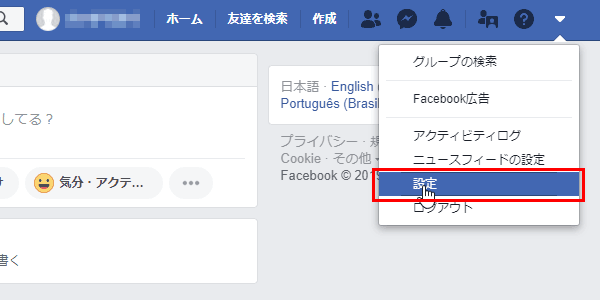
左メニューの中から、お知らせをクリックします。
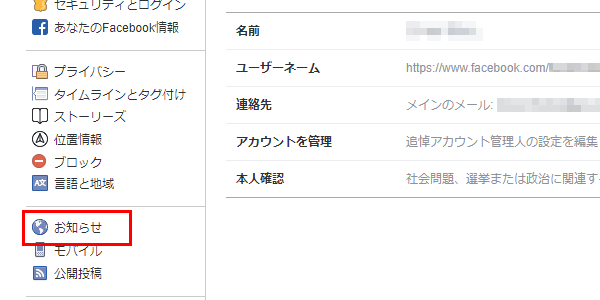
後は先ほど説明したFacebookアプリと同じように、各種通知の設定をしてください。
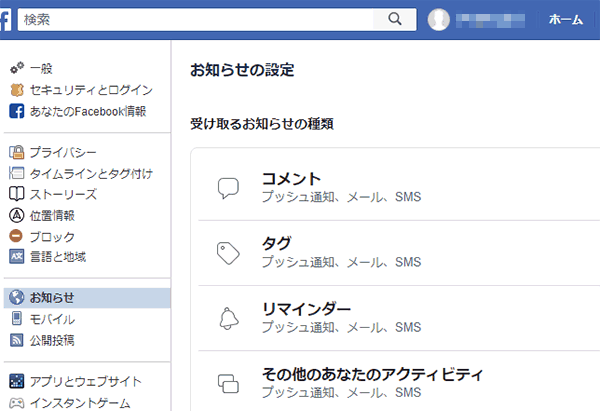
Facebookサイト独自の通知設定として、ブラウザーのプッシュ通知の設定があります。ログインしているブラウザによって、表示されるブラウザ名は異なりますが、設定内容は同じです。
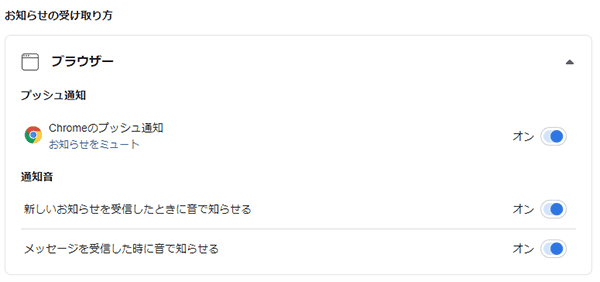
Facebookの通知制限でストレスが減る
このようにFacebookの通知を設定するだけで、今まで大量に届いていたお知らせ通知に制限をかけて、ストレスをぐっと減らすことができます。
ただ、何も考えずにプッシュ通知・メール通知・SMS通知の設定をすべて解除してしまうと、自分にとって必要な通知まで届かなくなるかもしれません。
そのため、Facebookのお知らせ通知設定を解除する際は、自分に合ったものを受信できているか確認してから解除しましょう。
わたしは通知設定をメール通知だけにして、受信するフォルダもFacebook用に作って、定期的に確認するようにしています。
スマホにリアルタイムでプッシュ通知などが届くのは、やはり少々うざいと感じてしまいます……。
本記事の初稿は2014年3月です
















